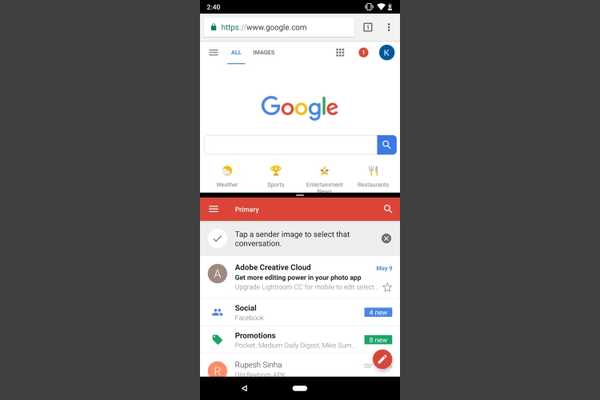
Simon Gallagher
0
4663
151
Google hat heute bei Google I / O die Android P Beta auf der Bühne angekündigt, und die nächste Variante des mobilen Betriebssystems des Unternehmens sieht fabelhaft aus. Split-Screen-Apps wurden mit Android 7.0 Nougat eingeführt und sind eine großartige Funktion, die von den meisten Benutzern genutzt wurde. Mit Android P hat Google jedoch die allgemeine Methode zum gleichzeitigen Ausführen von zwei Apps im Split-Screen-Modus geändert. Und wenn auf Ihrem Telefon Android P ausgeführt wird, hätten Sie das wahrscheinlich auch bemerkt. Wenn Sie Apps im Split-Screen-Modus verwenden möchten, lesen Sie weiter. Wir zeigen Ihnen, wie Sie Apps im Split-Screen auf Android P ausführen:
Verwenden Sie Apps im geteilten Bildschirm unter Android P.
Hinweis: Ich habe die folgende Methode auf meinem Google Pixel 2 XL mit Android P Developer Preview 2 getestet. Die Methode sollte für alle anderen Geräte mit Android P Developer Preview 2 gleich bleiben.
1. Zuerst einmal, Wischen Sie vom Pillensymbol nach oben (in der Gesten-Navigation) oder tippen Sie auf das Symbol für die letzten Apps (in der Standardnavigationsleiste) um die Multitasking-Ansicht aufzurufen.
2. Als nächstes, Tippen Sie auf das App-Symbol, das Sie im geteilten Bildschirm verwenden möchten. Zum Beispiel werde ich Chrome im Split-Screen-Modus verwenden. Wenn Sie auf das App-Symbol tippen, wird eine neue Liste mit Optionen angezeigt. Von hier, Wählen Sie „Bildschirm teilen“„.
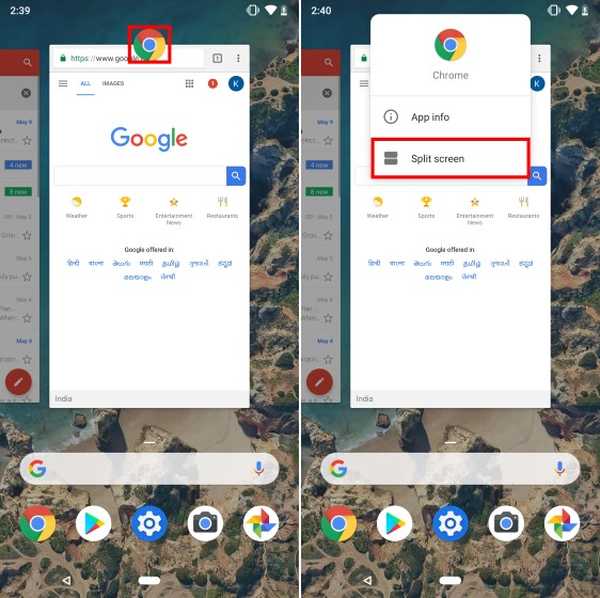
3. Jetzt, Tippen Sie auf die andere App, mit der Sie sie im geteilten Bildschirm verwenden möchten. Zum Beispiel werde ich jetzt Google Mail verwenden. Ich muss also nur auf das App-Fenster von Google Mail tippen.
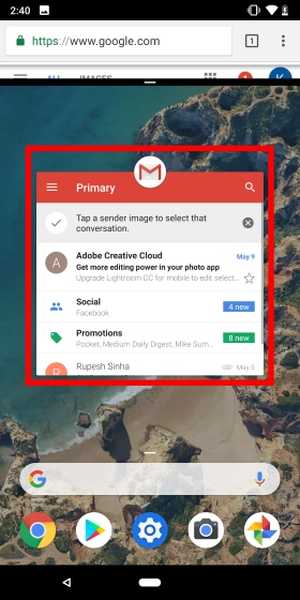
4. Und das ist es. Beide Apps befinden sich jetzt im geteilten Bildschirmmodus.
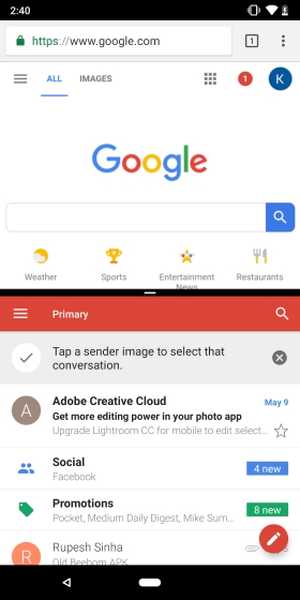
SIEHE AUCH: Verwendung der Gesten-Navigation in Android P.
Führen Sie Apps im geteilten Bildschirm auf Android P einfach aus
Im Gegensatz zu der vorherigen Art, eine App vom letzten Bildschirm an den oberen Bildschirmrand zu ziehen, erhalten Sie mit Android P ein einfacheres Menü zum Öffnen von Apps im geteilten Bildschirm. Obwohl ich persönlich die vorherige Methode bevorzugt habe, haben wir diesbezüglich in unserem Büro gemischte Meinungen. Aber was ist mit dir? Gefällt Ihnen die neue Option für geteilten Bildschirm, die mit Android P eingeführt wurde? Lass es uns in den Kommentaren unten wissen.















